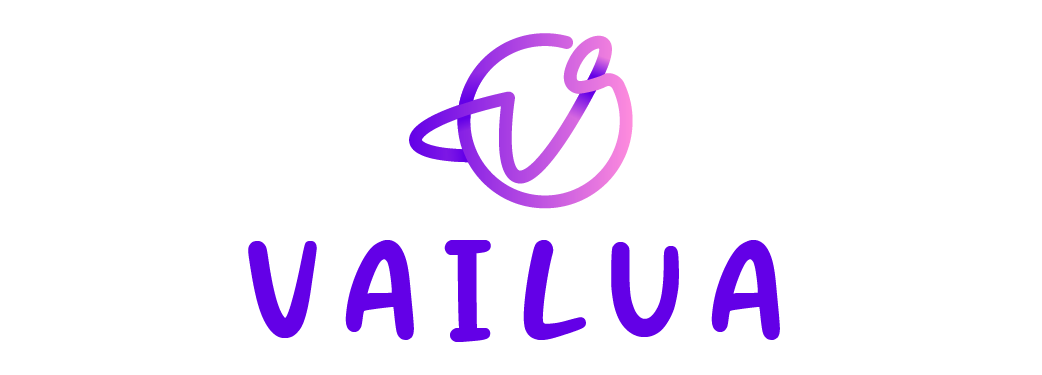Chắc hẳn có nhiều bạn sử dụng máy tính đôi lần laptop hay bị mất kết nối wifi và loay hoay tìm nguyên nhân và cách khắc phục thì hãy tham khảo bài viết sau nhé.
Nguyên nhân khiến laptop không nhận sóng wifi
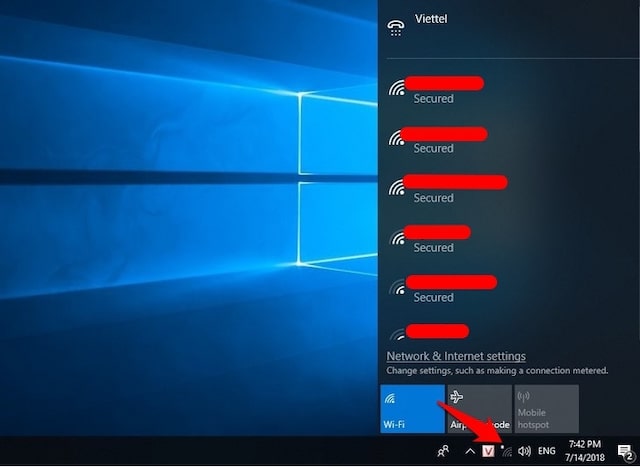
Laptop không nhận sóng wifi thì có rất nhiều nguyên nhân và một số lỗi thường gặp nhất phải kể đến là:
- Tính năng wifi trên laptop chưa được bật
- Driver wifi của máy tính chưa có hoặc đã cũ hoạt động không ổn định.
- Nguyên nhân từ bộ phát wifi , router mà máy tính của bạn đang bắt tín hiệu.
- Đối với máy tính chạy hệ điều hành win10, laptop không bắt được wifi trước đó đã cài đặt phần mềm client VPN để fake địa chỉ IP khiến win10 hiểu nhầm là lỗi.
- Máy tính có nhiễm virus.
Cách khắc phục một số lỗi cơ bản
- Kiểm tra tính năng phát wifi đang tắt hay bật
Việc đầu tiên bạn nên làm là mở máy tính lên và kiểm tra tính năng thu/tắt sóng wifi có bị tắt không đã. Mỗi phân khúc và dòng máy tính sẽ có vị trí khác nhau mà mọi người hay quên kiểm tra tính năng này nghĩ rằng máy tính bị lỗi.
- Khởi động lại máy tính trước chuẩn bị làm các bước tiếp theo
Có thể trong quá trình sử dụng máy tính đã hoạt động quá lâu dẫn đến lỗi hoặc bị lỗi file gì đó do windows vô tình bị xung đột phần mềm.
- Cột sóng ở biểu tượng wifi bị mờ và có dấu x đỏ
Để xảy ra lỗi như này có thể laptop của bạn đang thiếu driver wifi , khắc phục bằng cách bạn cài đặt thêm driver trên máy tính thì sẽ thu nhận sóng wifi như bình thường.
- Không hiển thị danh sách mạng khi ấn vào biểu tượng wifi . Wifi lỗi hiển thị
Nguyên nhân dẫn đến tình trạng này do bạn fake cấu hình IP để cài đặt phần mềm VPN làm hệ điều hành hiểu nhầm lỗi.
Các bước khắc phục :
- Bước 1: click chuột phải vào This PC —> Manager —> chọn device manager —> wireless —> uninstall device .
Sau đó click chuột phải vào Network adapters / Scan for hardware changes để tự động cài Driver mới.
- Bước 2: tiến hành khởi động lại máy tính
- Bước 3: Nếu khi khởi động lại máy tính mà vẫn không thể khắc phục thì bạn làm tiếp những thao tác sau
Start => Run => bấm cmd => reg delete HKCR\CLSID\{988248f3-a1ad-49bf-9170-676cbbc36ba3} /va /f
Sau đó nhập lệnh netcfg -v -u dni_dne rồi bạn khởi động lại máy tính lần nữa.
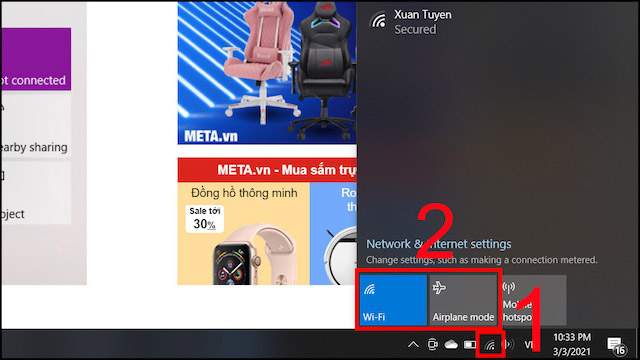
- Khi sử dụng wifi trên laptop hãy tắt chế độ tiết kiệm pin (save power)
- Bước 1: click chuột phải vào thanh Taskbar có biểu tượng mạng ở đó —> Open Netwok and Sharing Center—> Change adapter settings
- Bước 2: click chuột phải vào biểu tượng đang kết nối wifi —> Ấn Properties
Ở dòng Client for Microsoft Networks => bấm Configure…
Bước 3: Chuyển tab Power Management—> ấn bỏ dòng Allow the computer to turn off this device to save power—> nhấn Ok
- Lỗi wifi bởi tình trạng Limited
- Cách 1: kết nối và khởi động lại máy tính
- Cách 2: Click chuột phải ở tên mạng Wifi đang kết nối => bấm Forget this network để nhập lại mật khẩu
- Cách 3: Cài đặt lại địa chỉ IP cho máy tính
- Cách 4: Reset lại TCP/IP
Start—> Run—> nhập cmd—> netsh int ip reset | Enter —> Reset lại máy tính.
- Cách 5: Khởi động lại TCP/IP Autorunning
Start —> Run —> nhập cmd —> netsh int tcp set heuristics disabled | Enter
—> netsh int tcp set global autotuninglevel=disabled | Enter
—> netsh int tcp set global rss=enabled | Enter
—> netsh int tcp show global | Enter
- Do bộ phát wifi, router của bạn có trục trặc
Nguyên nhân đôi khi không đến từ máy tính mà có thể từ bộ phát wifi bạn đang sử dụng lâu ngày dẫn đến lỗi. Hãy tắt cục router đi và khởi động lại sau 2-3 phút .
- Virus là nguyên nhân khiến laptop không bắt được wifi
Virus trên máy tính nó có thể huỷ hoại các dữ liệu trong máy của bạn và các phần mềm khác bao gồm cả bộ phận thu/nhận sóng wifi . Gặp trường hợp này hãy mang ra tiệm sửa chữa uy tín để khắc phục nhé.
- Khắc phục mọi cách mà vẫn không bắt được wifi
Khi đã cài win mới và cài đặt đầy đủ driver mà máy tính của bạn vẫn không thể bắt được wifi thì cũng có khả năng do card wifi bị lỗi. Hãng mang máy tính ra cơ sở sửa chữa uy tín để lắp đặt, kiểm tra hoặc thay thế nhé.
Lời kết
Hy vọng qua bài viết này bạn sẽ biết rõ được nguyên nhân laptop hay bị mất kết nối wifi và một vài cách khắc phục cho máy tính của mình nhé.
Lưu ý nho nhỏ nữa là máy móc thì cũng nên thường xuyên vệ sinh, kiểm tra định kỳ tại các cơ sở sửa chữa uy tín để tránh những sự cố không mong muốn và mất những dữ liệu quý giá trong máy của mình nhé.